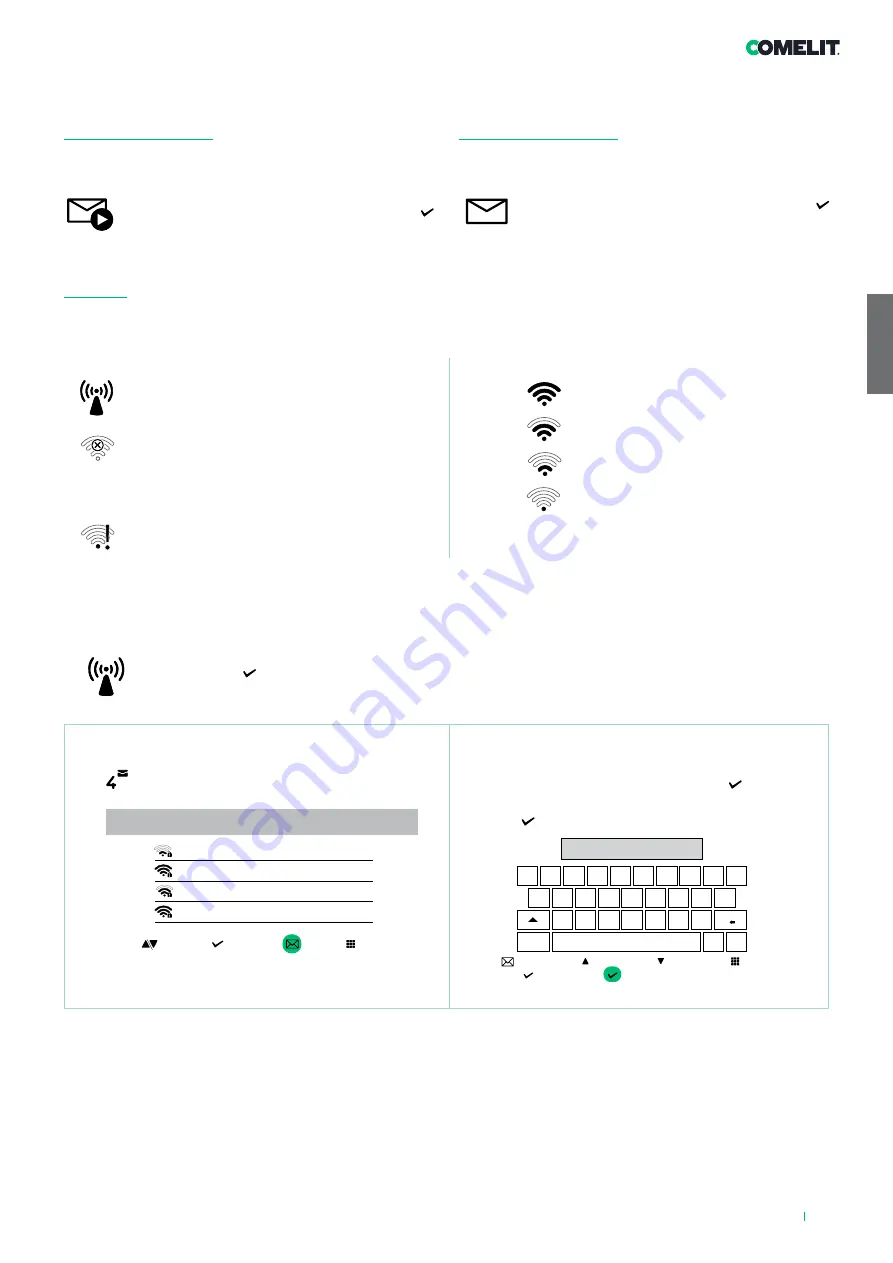
FR
69
7. Fonctions du dispositif
7.1 MÉMOIRE VIDÉO
Cette fonction lance automatiquement l'enregistrement vidéo en
l’asence de réponse.
f
Faire défiler le menu jusqu'à l'icône et appuyer sur
pour confirmer et activer la fonction
» L'icône bleue indique que la fontion est activée.
7.2 MESSAGES VIDÉO
Cette fonction permet de visualiser les messages vidéo enregistrés
dans la mémoire.
f
Faire défiler le menu jusqu'à l'icône et appuyer sur
pour confirmer et activer le sous-menu de la mémoire
vidéo
» L'icône bleue indique qu'il y a au moins un message
vidéo qui n'a pas encore été visionné.
7.3 WI-FI
L'icône du menu principal permet d'accéder aux paramètres de
connexion Wi-Fi de l'appareil tout en indiquant son état de connexion.
État de la connexion Wi-Fi - Clé des symboles
Point d’accès
Si le système a besoin d’une connexion sans fil pour
le moniteur, relier le dispositif au routeur local
.
Connexion absente
La réception Wi-Fi du moniteur est activée, il faut donc
contrôler l’état du routeur (on/off, fonctionnement
correct, distance par rapport au moniteur, mot de
passe correct).
Routeur connectépas d’internet
Contrôler avec votre fournisseur d’accès internet.
Force du signal
Excellente
Bonne
Moyenne
Faible
7.3.1 Configuration Wi-Fi via le visiophone
f
Faire défiler le menu jusqu'à l'icône Wi-Fi et
appuyer sur pour confirmer et accéder à la
configuration de la connexion Wi-Fi
» le moniteur scannera les réseaux disponibles
PROCÉDURE VIA WPS
Une fois que les réseaux auront été scannés, appuyer sur
pour établir une liaison sécurisée via WPS et suivre les
instructions qui s'affichent à l'écran.
Wi-Fi setup
MY-Wifi
Other Wi-fi_1
Other Wi-fi_2
Other Wi-fi_3
select
exit
wps
scroll
Il est recommandé de raccorder le moniteur à votre routeur à l'aide du
bouton WPS. Si le routeur ne dispose pas d'un bouton WPS, procéder
manuellement.
PROCÉDURE MANUELLE
1.
Si le routeur n'est pas doté d’un bouton WPS, sélectionner
votre réseau et confirmer en appuyant sur .
2.
Saisir le mot de passe manuellement et appuyer longuement
sur pour confirmer.
scroll
password
q
w
e
r
t
y
u
i
o
p
a
s
d
f
g
h
j
k
l
z
x
c
v
b
n
m
@
_
123
exit
select
long press to save
left
right
7.3.2 Configuration Wi-Fi via l’appli COMELIT
La configuration peut également être effectuée depuis votre smartphone via l'application.
Consulter le manuel dédié sur le site internet pro.comelitgroup.com > HFX-700W > Manuels >
Smart registration
Installer 'application COMELIT sur votre smartphone pour avoir toutes les fonctions de l'appareil à votre disposition.
Consulter le manuel dédié sur le site internet pro.comelitgroup.com > HFX-700W > Manuels >
Comelit app
Содержание HFX-700W
Страница 18: ...EN 18 JOHNDOE 1 2 J O H N D O E 7 8 6 5A 3 4 REMOVE TERMINAL IF NEEDED 1 2 3 5B ...
Страница 54: ...FR 54 JOHNDOE 1 2 J O H N D O E 7 8 6 5A 3 4 ENLEVER LE TERMINAL SI NÉCESSAIRE 1 2 3 5B ...
Страница 90: ...90 ES JOHNDOE 1 2 J O H N D O E 7 8 6 5A 3 4 RETIRE LA REGLETADECONEXIONES SI ES NECESARIO 1 2 3 5B ...
















































